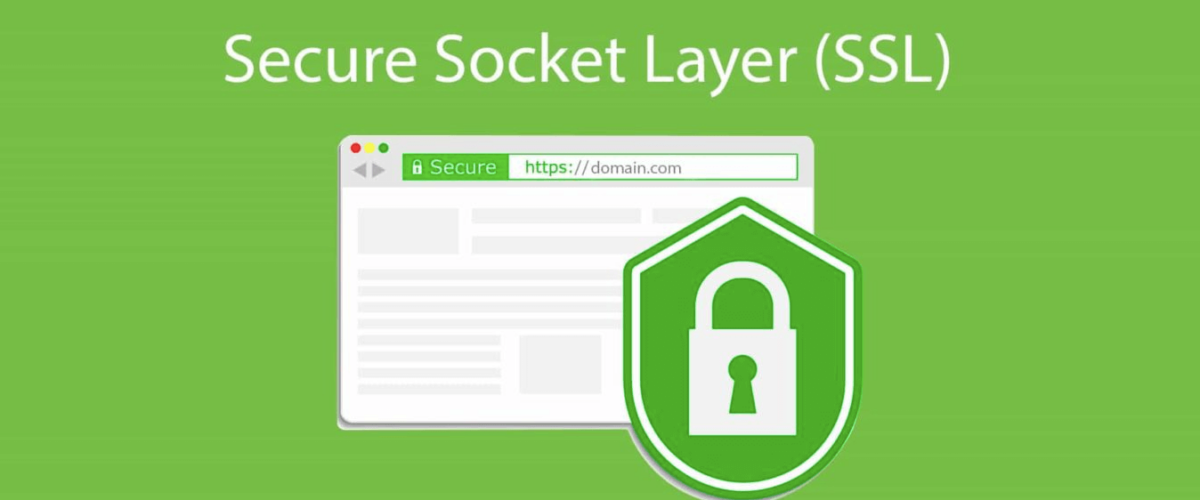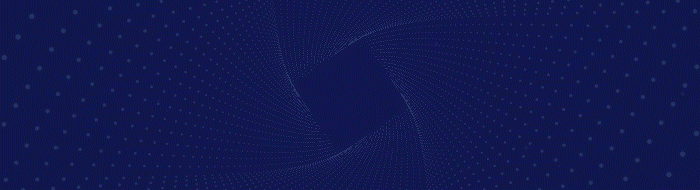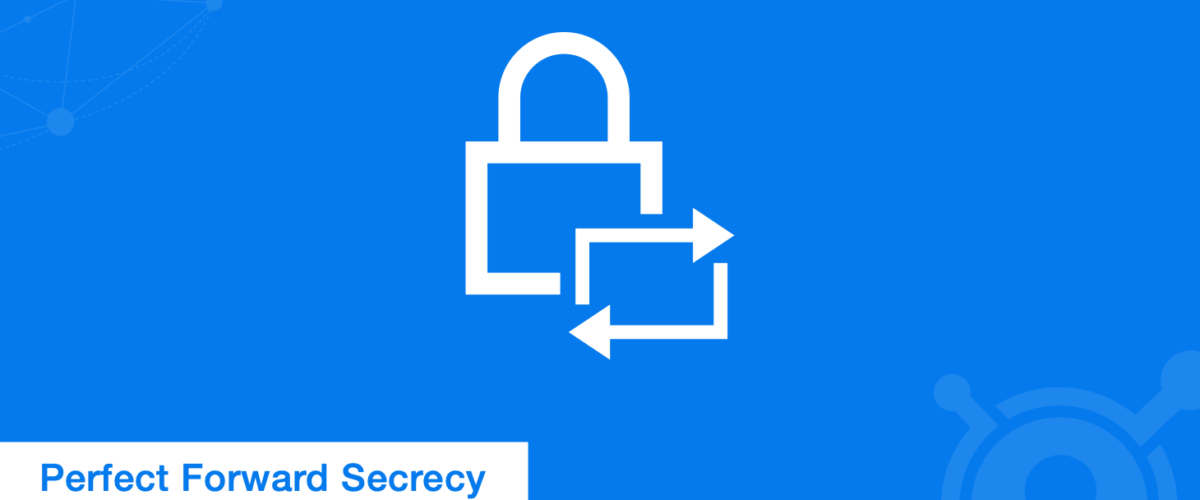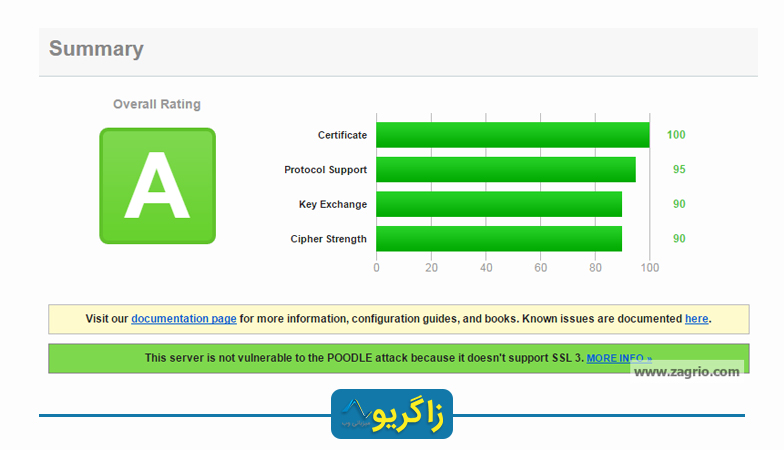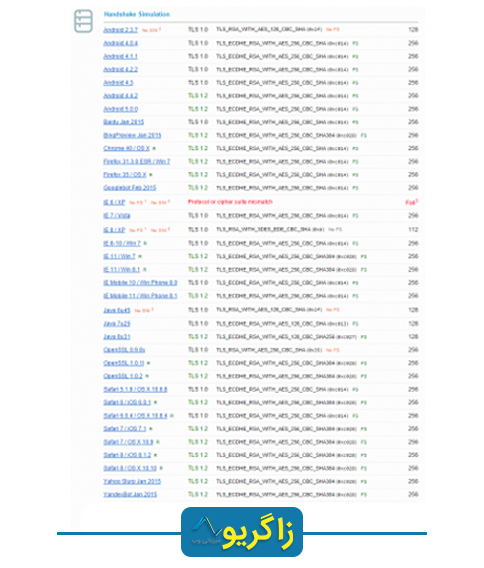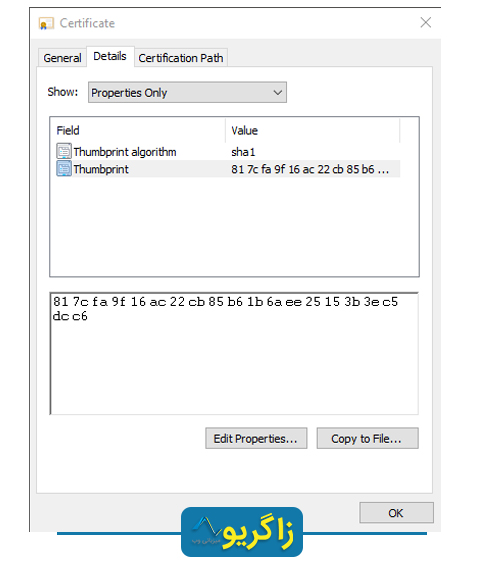# Translated and republished by Zagrio Hosting
# https://www.zagrio.com/knowledgebase?action=displayarticle&id=119
# Copyright 2016, Alexander Hass
# http://www.hass.de/content/setup-your-iis-ssl-perfect-forward-secrecy-and-tls-12
#
# Version 1.7
# - Windows Version compare failed. Get-CimInstance requires Windows 2012 or later.
# Version 1.6
# - OS version detection for cipher suites order.
# Version 1.5
# - Enabled ECDH and more secure hash functions and reorderd cipher list.
# - Added Client setting for all ciphers.
# Version 1.4
# - RC4 has been disabled.
# Version 1.3
# - MD5 has been disabled.
# Version 1.2
# - Re-factored code style and output
# Version 1.1
# - SSLv3 has been disabled. (Poodle attack protection)</code> Write-Host 'Configuring IIS with SSL/TLS Deployment Best Practices...' Write-Host '--------------------------------------------------------------------------------' # Disable Multi-Protocol Unified Hello New-Item 'HKLM:\SYSTEM\CurrentControlSet\Control\SecurityProviders\SCHANNEL\Protocols\Multi-Protocol Unified Hello\Server' -Force | Out-Null New-ItemProperty -path 'HKLM:\SYSTEM\CurrentControlSet\Control\SecurityProviders\SCHANNEL\Protocols\Multi-Protocol Unified Hello\Server' -name Enabled -value 0 -PropertyType 'DWord' -Force | Out-Null New-ItemProperty -path 'HKLM:\SYSTEM\CurrentControlSet\Control\SecurityProviders\SCHANNEL\Protocols\Multi-Protocol Unified Hello\Server' -name 'DisabledByDefault' -value 1 -PropertyType 'DWord' -Force | Out-Null New-Item 'HKLM:\SYSTEM\CurrentControlSet\Control\SecurityProviders\SCHANNEL\Protocols\Multi-Protocol Unified Hello\Client' -Force | Out-Null New-ItemProperty -path 'HKLM:\SYSTEM\CurrentControlSet\Control\SecurityProviders\SCHANNEL\Protocols\Multi-Protocol Unified Hello\Client' -name Enabled -value 0 -PropertyType 'DWord' -Force | Out-Null New-ItemProperty -path 'HKLM:\SYSTEM\CurrentControlSet\Control\SecurityProviders\SCHANNEL\Protocols\Multi-Protocol Unified Hello\Client' -name 'DisabledByDefault' -value 1 -PropertyType 'DWord' -Force | Out-Null Write-Host 'Multi-Protocol Unified Hello has been disabled.' # Disable PCT 1.0 New-Item 'HKLM:\SYSTEM\CurrentControlSet\Control\SecurityProviders\SCHANNEL\Protocols\PCT 1.0\Server' -Force | Out-Null New-ItemProperty -path 'HKLM:\SYSTEM\CurrentControlSet\Control\SecurityProviders\SCHANNEL\Protocols\PCT 1.0\Server' -name Enabled -value 0 -PropertyType 'DWord' -Force | Out-Null New-ItemProperty -path 'HKLM:\SYSTEM\CurrentControlSet\Control\SecurityProviders\SCHANNEL\Protocols\PCT 1.0\Server' -name 'DisabledByDefault' -value 1 -PropertyType 'DWord' -Force | Out-Null New-Item 'HKLM:\SYSTEM\CurrentControlSet\Control\SecurityProviders\SCHANNEL\Protocols\PCT 1.0\Client' -Force | Out-Null New-ItemProperty -path 'HKLM:\SYSTEM\CurrentControlSet\Control\SecurityProviders\SCHANNEL\Protocols\PCT 1.0\Client' -name Enabled -value 0 -PropertyType 'DWord' -Force | Out-Null New-ItemProperty -path 'HKLM:\SYSTEM\CurrentControlSet\Control\SecurityProviders\SCHANNEL\Protocols\PCT 1.0\Client' -name 'DisabledByDefault' -value 1 -PropertyType 'DWord' -Force | Out-Null Write-Host 'PCT 1.0 has been disabled.' # Disable SSL 2.0 (PCI Compliance) New-Item 'HKLM:\SYSTEM\CurrentControlSet\Control\SecurityProviders\SCHANNEL\Protocols\SSL 2.0\Server' -Force | Out-Null New-ItemProperty -path 'HKLM:\SYSTEM\CurrentControlSet\Control\SecurityProviders\SCHANNEL\Protocols\SSL 2.0\Server' -name Enabled -value 0 -PropertyType 'DWord' -Force | Out-Null New-ItemProperty -path 'HKLM:\SYSTEM\CurrentControlSet\Control\SecurityProviders\SCHANNEL\Protocols\SSL 2.0\Server' -name 'DisabledByDefault' -value 1 -PropertyType 'DWord' -Force | Out-Null New-Item 'HKLM:\SYSTEM\CurrentControlSet\Control\SecurityProviders\SCHANNEL\Protocols\SSL 2.0\Client' -Force | Out-Null New-ItemProperty -path 'HKLM:\SYSTEM\CurrentControlSet\Control\SecurityProviders\SCHANNEL\Protocols\SSL 2.0\Client' -name Enabled -value 0 -PropertyType 'DWord' -Force | Out-Null New-ItemProperty -path 'HKLM:\SYSTEM\CurrentControlSet\Control\SecurityProviders\SCHANNEL\Protocols\SSL 2.0\Client' -name 'DisabledByDefault' -value 1 -PropertyType 'DWord' -Force | Out-Null Write-Host 'SSL 2.0 has been disabled.' # NOTE: If you disable SSL 3.0 the you may lock out some people still using # Windows XP with IE6/7. Without SSL 3.0 enabled, there is no protocol available # for these people to fall back. Safer shopping certifications may require that # you disable SSLv3. # # Disable SSL 3.0 (PCI Compliance) and enable "Poodle" protection New-Item 'HKLM:\SYSTEM\CurrentControlSet\Control\SecurityProviders\SCHANNEL\Protocols\SSL 3.0\Server' -Force | Out-Null New-ItemProperty -path 'HKLM:\SYSTEM\CurrentControlSet\Control\SecurityProviders\SCHANNEL\Protocols\SSL 3.0\Server' -name Enabled -value 0 -PropertyType 'DWord' -Force | Out-Null New-ItemProperty -path 'HKLM:\SYSTEM\CurrentControlSet\Control\SecurityProviders\SCHANNEL\Protocols\SSL 3.0\Server' -name 'DisabledByDefault' -value 1 -PropertyType 'DWord' -Force | Out-Null New-Item 'HKLM:\SYSTEM\CurrentControlSet\Control\SecurityProviders\SCHANNEL\Protocols\SSL 3.0\Client' -Force | Out-Null New-ItemProperty -path 'HKLM:\SYSTEM\CurrentControlSet\Control\SecurityProviders\SCHANNEL\Protocols\SSL 3.0\Client' -name Enabled -value 0 -PropertyType 'DWord' -Force | Out-Null New-ItemProperty -path 'HKLM:\SYSTEM\CurrentControlSet\Control\SecurityProviders\SCHANNEL\Protocols\SSL 3.0\Client' -name 'DisabledByDefault' -value 1 -PropertyType 'DWord' -Force | Out-Null Write-Host 'SSL 3.0 has been disabled.' # Add and Enable TLS 1.0 for client and server SCHANNEL communications New-Item 'HKLM:\SYSTEM\CurrentControlSet\Control\SecurityProviders\SCHANNEL\Protocols\TLS 1.0\Server' -Force | Out-Null New-ItemProperty -path 'HKLM:\SYSTEM\CurrentControlSet\Control\SecurityProviders\SCHANNEL\Protocols\TLS 1.0\Server' -name 'Enabled' -value '0xffffffff' -PropertyType 'DWord' -Force | Out-Null New-ItemProperty -path 'HKLM:\SYSTEM\CurrentControlSet\Control\SecurityProviders\SCHANNEL\Protocols\TLS 1.0\Server' -name 'DisabledByDefault' -value 0 -PropertyType 'DWord' -Force | Out-Null New-Item 'HKLM:\SYSTEM\CurrentControlSet\Control\SecurityProviders\SCHANNEL\Protocols\TLS 1.0\Client' -Force | Out-Null New-ItemProperty -path 'HKLM:\SYSTEM\CurrentControlSet\Control\SecurityProviders\SCHANNEL\Protocols\TLS 1.0\Client' -name 'Enabled' -value '0xffffffff' -PropertyType 'DWord' -Force | Out-Null New-ItemProperty -path 'HKLM:\SYSTEM\CurrentControlSet\Control\SecurityProviders\SCHANNEL\Protocols\TLS 1.0\Client' -name 'DisabledByDefault' -value 0 -PropertyType 'DWord' -Force | Out-Null Write-Host 'TLS 1.0 has been enabled.' # Add and Enable TLS 1.1 for client and server SCHANNEL communications New-Item 'HKLM:\SYSTEM\CurrentControlSet\Control\SecurityProviders\SCHANNEL\Protocols\TLS 1.1\Server' -Force | Out-Null New-ItemProperty -path 'HKLM:\SYSTEM\CurrentControlSet\Control\SecurityProviders\SCHANNEL\Protocols\TLS 1.1\Server' -name 'Enabled' -value '0xffffffff' -PropertyType 'DWord' -Force | Out-Null New-ItemProperty -path 'HKLM:\SYSTEM\CurrentControlSet\Control\SecurityProviders\SCHANNEL\Protocols\TLS 1.1\Server' -name 'DisabledByDefault' -value 0 -PropertyType 'DWord' -Force | Out-Null New-Item 'HKLM:\SYSTEM\CurrentControlSet\Control\SecurityProviders\SCHANNEL\Protocols\TLS 1.1\Client' -Force | Out-Null New-ItemProperty -path 'HKLM:\SYSTEM\CurrentControlSet\Control\SecurityProviders\SCHANNEL\Protocols\TLS 1.1\Client' -name 'Enabled' -value '0xffffffff' -PropertyType 'DWord' -Force | Out-Null New-ItemProperty -path 'HKLM:\SYSTEM\CurrentControlSet\Control\SecurityProviders\SCHANNEL\Protocols\TLS 1.1\Client' -name 'DisabledByDefault' -value 0 -PropertyType 'DWord' -Force | Out-Null Write-Host 'TLS 1.1 has been enabled.' # Add and Enable TLS 1.2 for client and server SCHANNEL communications New-Item 'HKLM:\SYSTEM\CurrentControlSet\Control\SecurityProviders\SCHANNEL\Protocols\TLS 1.2\Server' -Force | Out-Null New-ItemProperty -path 'HKLM:\SYSTEM\CurrentControlSet\Control\SecurityProviders\SCHANNEL\Protocols\TLS 1.2\Server' -name 'Enabled' -value '0xffffffff' -PropertyType 'DWord' -Force | Out-Null New-ItemProperty -path 'HKLM:\SYSTEM\CurrentControlSet\Control\SecurityProviders\SCHANNEL\Protocols\TLS 1.2\Server' -name 'DisabledByDefault' -value 0 -PropertyType 'DWord' -Force | Out-Null New-Item 'HKLM:\SYSTEM\CurrentControlSet\Control\SecurityProviders\SCHANNEL\Protocols\TLS 1.2\Client' -Force | Out-Null New-ItemProperty -path 'HKLM:\SYSTEM\CurrentControlSet\Control\SecurityProviders\SCHANNEL\Protocols\TLS 1.2\Client' -name 'Enabled' -value '0xffffffff' -PropertyType 'DWord' -Force | Out-Null New-ItemProperty -path 'HKLM:\SYSTEM\CurrentControlSet\Control\SecurityProviders\SCHANNEL\Protocols\TLS 1.2\Client' -name 'DisabledByDefault' -value 0 -PropertyType 'DWord' -Force | Out-Null Write-Host 'TLS 1.2 has been enabled.' # Re-create the ciphers key. New-Item 'HKLM:SYSTEM\CurrentControlSet\Control\SecurityProviders\SCHANNEL\Ciphers' -Force | Out-Null> # Disable insecure/weak ciphers. $insecureCiphers = @( 'DES 56/56', 'NULL', 'RC2 128/128', 'RC2 40/128', 'RC2 56/128', 'RC4 40/128', 'RC4 56/128', 'RC4 64/128', 'RC4 128/128' ) Foreach ($insecureCipher in $insecureCiphers) { $key = (Get-Item HKLM:\).OpenSubKey('SYSTEM\CurrentControlSet\Control\SecurityProviders\SCHANNEL\Ciphers', $true).CreateSubKey($insecureCipher) $key.SetValue('Enabled', 0, 'DWord') $key.close() Write-Host "Weak cipher $insecureCipher has been disabled." } # Enable new secure ciphers. # - RC4: It is recommended to disable RC4, but you may lock out WinXP/IE8 if you enforce this. This is a requirement for FIPS 140-2. # - ۳DES: It is recommended to disable these in near future. This is the last cipher supported by Windows XP. # - Windows Vista and before 'Triple DES 168' was named 'Triple DES 168/168' per https://support.microsoft.com/en-us/kb/245030 $secureCiphers = @( 'AES 128/128', 'AES 256/256', 'Triple DES 168' ) Foreach ($secureCipher in $secureCiphers) { $key = (Get-Item HKLM:\).OpenSubKey('SYSTEM\CurrentControlSet\Control\SecurityProviders\SCHANNEL\Ciphers', $true).CreateSubKey($secureCipher) New-ItemProperty -path "HKLM:\SYSTEM\CurrentControlSet\Control\SecurityProviders\SCHANNEL\Ciphers\$secureCipher" -name 'Enabled' -value '0xffffffff' -PropertyType 'DWord' -Force | Out-Null $key.close() Write-Host "Strong cipher $secureCipher has been enabled." } # Set hashes configuration. New-Item 'HKLM:SYSTEM\CurrentControlSet\Control\SecurityProviders\SCHANNEL\Hashes' -Force | Out-Null New-Item 'HKLM:\SYSTEM\CurrentControlSet\Control\SecurityProviders\SCHANNEL\Hashes\MD5' -Force | Out-Null New-ItemProperty -path 'HKLM:\SYSTEM\CurrentControlSet\Control\SecurityProviders\SCHANNEL\Hashes\MD5' -name Enabled -value 0 -PropertyType 'DWord' -Force | Out-Null $secureHashes = @( 'SHA', 'SHA256', 'SHA384', 'SHA512' ) Foreach ($secureHash in $secureHashes) { $key = (Get-Item HKLM:\).OpenSubKey('SYSTEM\CurrentControlSet\Control\SecurityProviders\SCHANNEL\Hashes', $true).CreateSubKey($secureHash) New-ItemProperty -path "HKLM:\SYSTEM\CurrentControlSet\Control\SecurityProviders\SCHANNEL\Hashes\$secureHash" -name 'Enabled' -value '0xffffffff' -PropertyType 'DWord' -Force | Out-Null $key.close() Write-Host "Hash $secureHash has been enabled." } # Set KeyExchangeAlgorithms configuration. New-Item 'HKLM:SYSTEM\CurrentControlSet\Control\SecurityProviders\SCHANNEL\KeyExchangeAlgorithms' -Force | Out-Null $secureKeyExchangeAlgorithms = @( 'Diffie-Hellman', 'ECDH', 'PKCS' ) Foreach ($secureKeyExchangeAlgorithm in $secureKeyExchangeAlgorithms) { $key = (Get-Item HKLM:\).OpenSubKey('SYSTEM\CurrentControlSet\Control\SecurityProviders\SCHANNEL\KeyExchangeAlgorithms', $true).CreateSubKey($secureKeyExchangeAlgorithm) New-ItemProperty -path "HKLM:\SYSTEM\CurrentControlSet\Control\SecurityProviders\SCHANNEL\KeyExchangeAlgorithms\$secureKeyExchangeAlgorithm" -name 'Enabled' -value '0xffffffff' -PropertyType 'DWord' -Force | Out-Null $key.close() Write-Host "KeyExchangeAlgorithm $secureKeyExchangeAlgorithm has been enabled." } # Set cipher suites order as secure as possible (Enables Perfect Forward Secrecy). $os = Get-WmiObject -class Win32_OperatingSystem if ([System.Version]$os.Version -lt [System.Version]'10.0') { Write-Host 'Use cipher suites order for Windows 2008R2/2012/2012R2.' $cipherSuitesOrder = @( 'TLS_ECDHE_RSA_WITH_AES_256_CBC_SHA384_P521', 'TLS_ECDHE_RSA_WITH_AES_256_CBC_SHA384_P384', 'TLS_ECDHE_RSA_WITH_AES_256_CBC_SHA384_P256', 'TLS_ECDHE_RSA_WITH_AES_128_CBC_SHA256_P521', 'TLS_ECDHE_RSA_WITH_AES_128_CBC_SHA256_P384', 'TLS_ECDHE_RSA_WITH_AES_128_CBC_SHA256_P256', 'TLS_ECDHE_RSA_WITH_AES_256_CBC_SHA_P521', 'TLS_ECDHE_RSA_WITH_AES_256_CBC_SHA_P384', 'TLS_ECDHE_RSA_WITH_AES_256_CBC_SHA_P256', 'TLS_ECDHE_RSA_WITH_AES_128_CBC_SHA_P521', 'TLS_ECDHE_RSA_WITH_AES_128_CBC_SHA_P384', 'TLS_ECDHE_RSA_WITH_AES_128_CBC_SHA_P256', 'TLS_ECDHE_ECDSA_WITH_AES_256_GCM_SHA384_P521', 'TLS_ECDHE_ECDSA_WITH_AES_256_GCM_SHA384_P384', 'TLS_ECDHE_ECDSA_WITH_AES_128_GCM_SHA256_P521', 'TLS_ECDHE_ECDSA_WITH_AES_128_GCM_SHA256_P384', 'TLS_ECDHE_ECDSA_WITH_AES_128_GCM_SHA256_P256', 'TLS_ECDHE_ECDSA_WITH_AES_256_CBC_SHA384_P521', 'TLS_ECDHE_ECDSA_WITH_AES_256_CBC_SHA384_P384', 'TLS_ECDHE_ECDSA_WITH_AES_128_CBC_SHA256_P521', 'TLS_ECDHE_ECDSA_WITH_AES_128_CBC_SHA256_P384', 'TLS_ECDHE_ECDSA_WITH_AES_128_CBC_SHA256_P256', 'TLS_ECDHE_ECDSA_WITH_AES_256_CBC_SHA_P521', 'TLS_ECDHE_ECDSA_WITH_AES_256_CBC_SHA_P384', 'TLS_ECDHE_ECDSA_WITH_AES_256_CBC_SHA_P256', 'TLS_ECDHE_ECDSA_WITH_AES_128_CBC_SHA_P521', 'TLS_ECDHE_ECDSA_WITH_AES_128_CBC_SHA_P384', 'TLS_ECDHE_ECDSA_WITH_AES_128_CBC_SHA_P256', 'TLS_RSA_WITH_AES_256_GCM_SHA384', 'TLS_RSA_WITH_AES_128_GCM_SHA256', 'TLS_RSA_WITH_AES_256_CBC_SHA256', 'TLS_RSA_WITH_AES_128_CBC_SHA256', 'TLS_RSA_WITH_AES_256_CBC_SHA', 'TLS_RSA_WITH_AES_128_CBC_SHA', 'TLS_RSA_WITH_3DES_EDE_CBC_SHA' ) } else { Write-Host 'Use cipher suites order for Windows 10/2016 and later.' $cipherSuitesOrder = @( 'TLS_ECDHE_RSA_WITH_AES_256_GCM_SHA384', 'TLS_ECDHE_RSA_WITH_AES_128_GCM_SHA256', 'TLS_ECDHE_RSA_WITH_AES_256_CBC_SHA384', 'TLS_ECDHE_RSA_WITH_AES_128_CBC_SHA256', 'TLS_ECDHE_RSA_WITH_AES_256_CBC_SHA', 'TLS_ECDHE_RSA_WITH_AES_128_CBC_SHA', 'TLS_ECDHE_ECDSA_WITH_AES_256_GCM_SHA384', 'TLS_ECDHE_ECDSA_WITH_AES_128_GCM_SHA256', 'TLS_ECDHE_ECDSA_WITH_AES_256_CBC_SHA384', 'TLS_ECDHE_ECDSA_WITH_AES_128_CBC_SHA256', 'TLS_ECDHE_ECDSA_WITH_AES_256_CBC_SHA', 'TLS_ECDHE_ECDSA_WITH_AES_128_CBC_SHA', 'TLS_RSA_WITH_AES_256_GCM_SHA384', 'TLS_RSA_WITH_AES_128_GCM_SHA256', 'TLS_RSA_WITH_AES_256_CBC_SHA256', 'TLS_RSA_WITH_AES_128_CBC_SHA256', 'TLS_RSA_WITH_AES_256_CBC_SHA', 'TLS_RSA_WITH_AES_128_CBC_SHA', 'TLS_RSA_WITH_3DES_EDE_CBC_SHA' ) } $cipherSuitesAsString = [string]::join(',', $cipherSuitesOrder) # One user reported this key does not exists on Windows 2012R2. Cannot repro myself on a brand new Windows 2012R2 core machine. Adding this just to be save. New-Item 'HKLM:\SOFTWARE\Policies\Microsoft\Cryptography\Configuration\SSL\00010002' -ErrorAction SilentlyContinue New-ItemProperty -path 'HKLM:\SOFTWARE\Policies\Microsoft\Cryptography\Configuration\SSL\00010002' -name 'Functions' -value $cipherSuitesAsString -PropertyType 'String' -Force | Out-Null Write-Host '--------------------------------------------------------------------------------' Write-Host 'NOTE: After the system has been rebooted you can verify your server' Write-Host ' configuration at https://www.ssllabs.com/ssltest/' Write-Host "--------------------------------------------------------------------------------`n" Write-Host -ForegroundColor Red 'A computer restart is required to apply settings. Restart computer now?' Restart-Computer -Force -Confirm